Ada banyak alasan mengapa Anda mungkin perlu mengubah dan menetapkan alamat IP statis untuk perangkat IP Anda, seperti managed switch, wireless router, atau access point outdoor. Salah satu alasannya adalah karena skenario instalasi tidak memiliki jaringan aktif dengan layanan DHCP. Beberapa alasan lain Anda mungkin membuat anda perlu menyetel IP statis adalah karena Anda menggunakan server web khusus, server host, VPN, atau layanan VoIP.
Menyetel alamat IP statis dapat membantu menghindari konflik jaringan yang dapat menyebabkan perangkat tertentu berhenti bekerja dengan benar. Namun di sebagian besar skenario penginstalan, pengguna akan menggunakan jaringan biasa dan tidak perlu menggunakan IP statis. Menyetel alamat IP statis adalah fungsi jaringan tingkat lanjut, dan pengetahuan dasar dan mendasar tentang TCP/IP yang diperlukan.
Secara umum, alamat perangkat secara statis di luar jangkauan kumpulan DHCP Anda, yang di sebagian besar jaringan rumah adalah router Anda. Sebagai referensi, kisaran kumpulan DHCP untuk produk TRENDnet biasanya 192.168.10.101 hingga 199.
1. Akses Control Panel
Pada Windows search bar, ketik “ncpa.cpl” dan tekan enter.

Jika anda menggunakan Windows 10, ikuti petunjuk dibawah ini.
- Pada keyboard, tekan tombol “Windows” dan “R”secara bersamaan.
- masukkan “ncpa.cpl” pada windows yang pop up..
Note: Network connections akan menampilkan network adaptor yang saat ini terhubung ke komputer Anda.

2. Pilih Network Adapter
Klik kanan pada network adapter yang sementara ini terhubung ke perangkat yang sedang anda coba konfigurasikan. Biasanya, adaptor akan bertuliskan “Ethernet”.

3. Pilih Properties
Pilih “Properties” pada drop-down menu.

4. Pilih Internet Protocol Version 4 (TCP/IPv4)
Double-click pada “Internet Protocol Version 4 (TCP/IPv4)”.

5. Masukkan IP address and subnet mask secara manual
Pilih “Use the following IP Address” dan kemudian masukkan informasi berikut di bidang yang sesuai:
IP address: Periksa perangkat yang Anda sambungkan untuk menemukan alamat IP. Tiga set angka pertama harus cocok. Untuk tutorial ini, kita akan menggunakan alamat IP 192.168.10.10.
Subnet mask: Subnet mask antara perangkat yang Anda coba sambungkan harus sama dengan PC Anda. Untuk tutorial ini, kita akan menggunakan subnet mask 255.255.255.0
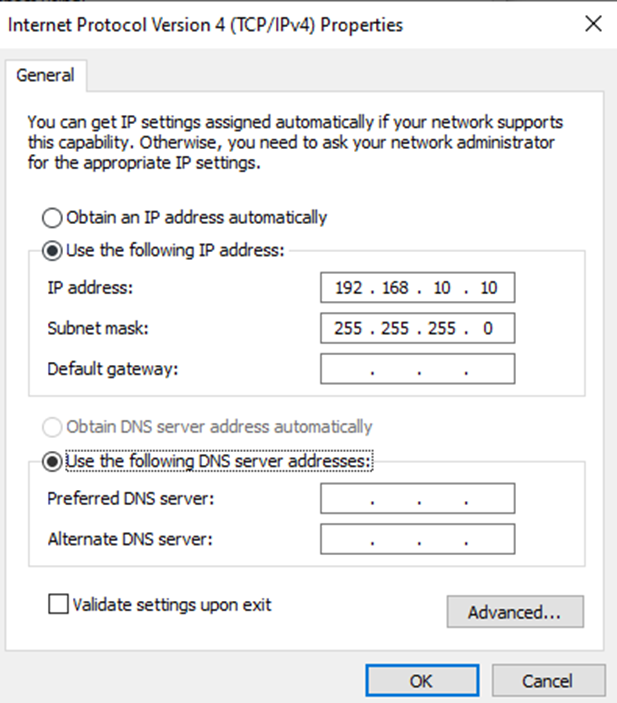
6. Save Settings
Klik tombol OK pada jendela “Internet Protocol Version 4 (TCP/IPv4) Properties”, dan kelik tombol OK pada jendela “Ethernet Properties”.
Note: Tombol OK harus diklik dalam kedua kasus atau pengaturan Anda tidak akan disimpan.
7. Kembalikan Lagi ke DHCP
Untuk mengatur komputer Anda kembali ke DHCP, ulangi langkah 1-4 lagi. Saat Anda masuk ke jendela ” Internet Protocol Version 4 (TCP/IPv4) Properties”, klik ” Obtain an IP address automatically”. Ini akan memungkinkan PC Anda diberi alamat IP acak di jaringan Anda. Note: Tombol OK harus diklik dalam kedua kasus atau pengaturan Anda tidak akan disimpan.

Untuk informasi lebih lanjut perihal cara mengatur IP Address statis dapat anda temukan pada video berikut:

